Es un placer dar la bienvenida a Timing como patrocinador de esta semana aquí en TMO. Soy un fanático de la eficiencia. Tengo mucho que hacer, mucho que quiero hacer y, sin embargo, a menudo llego al final de mi día y me pregunto: “¿A dónde se fue el tiempo?” Intenté registrar manualmente mi tiempo pero, seamos honestos, ¡no me inscribí para ser abogado!
Durante la última semana he estado usando Timing y este problema está resuelto al 100%. El tiempo se encuentra aquí en mi Mac en mi oficina, observando cada uno de mis movimientos y registrando qué aplicaciones estoy usando y qué sitios web estoy visitando. Los datos son todos míos y no se envían a la nube, por lo que no me preocupa la privacidad (¡Google y Comcast probablemente saben mucho más que Timing!). Si me alejo de mi escritorio, Timing aparece en mi barra de menú y me pregunta qué hice cuando regreso. Puedo decir que estaba hablando por teléfono haciendo un nuevo trato o simplemente almorzando, y lo archiva.
Cuando quiero ver lo que he hecho, lanzo Timing para mostrarme mi productividad. Incluso puedo editar cosas simplemente arrastrándolas de una categoría a otra. Termino trabajando mucho tanto en Google Docs como en Synology Drive. Timing inicialmente archivó esos sitios web como “Navegación web”. Arrastré cada uno de ellos a “Oficina y negocios” y, boom, mi tiempo se reclasificó y calculó instantáneamente.
Con la mayoría de las aplicaciones de productividad, la regla general es que obtienes tanto de lo que pones y, como dije, generalmente tengo mejores cosas que hacer con mi tiempo que obsesionarme con mi tiempo todo el tiempo. Con Timing, me obsesiona automáticamente. Luego, cuando tengo curiosidad, puedo entrar y echar un vistazo. Y ahí es cuando la afirmación “lo que se controla se gestiona” demuestra su veracidad. Tan pronto como comencé buscando en lo que había hecho todo el día y toda la semana, naturalmente hice algunos ajustes… y como resultado ya me encuentro más atento y más productivo.
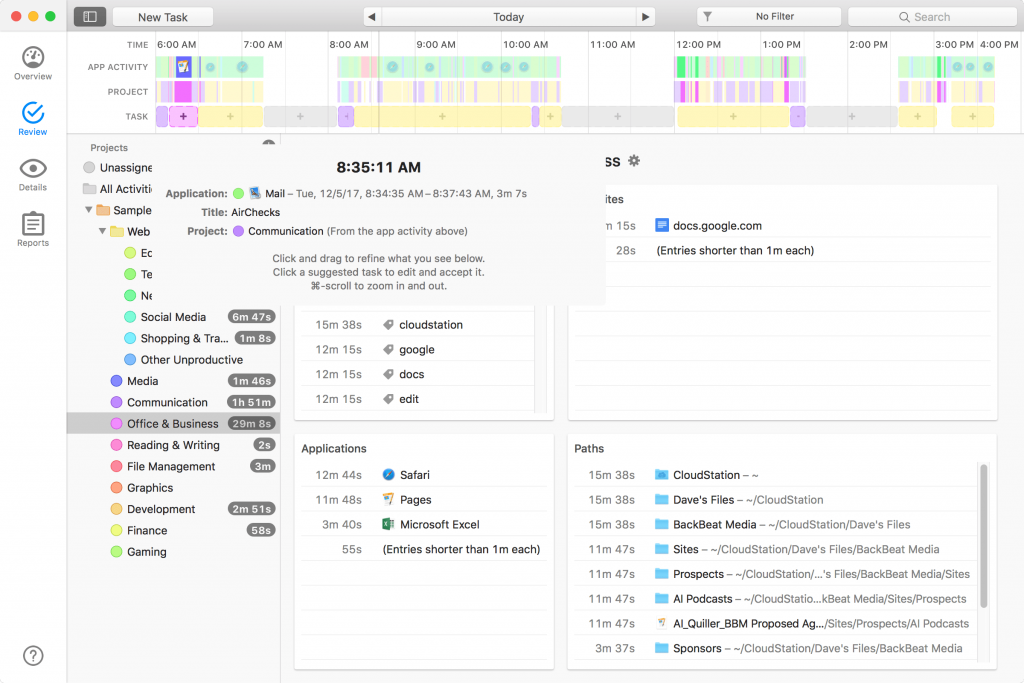 La interfaz de revisión de Timing le permite ver y modificar sus resultados para una visibilidad y precisión perfectas de cómo invirtió su tiempo.
La interfaz de revisión de Timing le permite ver y modificar sus resultados para una visibilidad y precisión perfectas de cómo invirtió su tiempo.Visite TimingApp.com/MacObserver para (a) descargar Timing, (b) comenzar su prueba gratuita de 14 días y (c) calificar para su descuento especial del 10 %. Comenzará a funcionar para usted de inmediato y cuando pasen dos semanas, sabrá con certeza cuánto lo beneficiará Timing a largo plazo.
Una vez más, mi más sincero agradecimiento a Timing por patrocinarnos aquí en TMO esta semana.
Si está interesado en patrocinar a TMO, envíenos un correo electrónico y le proporcionaremos más detalles.

